Best PDF Suite, todas las herramientas imprescindibles para editar PDF gratis

El trabajo con suites ofimáticas como Microsoft Office o Docs de Google, está al orden del día, tanto en la oficina, como en casa. Pero al hablar de la ofimática, no solo tenemos estas populares soluciones, sino que este sector en concreto abarca mucho más, como es el tratamiento con PDF.
Sabemos que tenemos programas ofimáticos tanto de pago como gratuitos, como sucede con el paso de LibreOffice que tantos adeptos tiene. Eso lo que nos permite es tener la posibilidad de poder echar mano de soluciones muy potentes, pero sin tener que desembolsar un solo euro, algo de agradecer. Os decimos todo esto debido a que lo que se denomina como trabajo ofimático, abarca también campos como es el tratamiento con PDF, por ejemplo. De hecho en estas líneas os vamos a hablar de una excelente suite para este tipo de tareas en concreto.
Con el paso de los años, este formato de ficheros propiedad de Adobe, los PDF, se ha ido extendiendo por todo el mundo y diferentes tipos de uso. En principio eran pocos los programas que nos permitían trabajar con los mismos, pero la cosa ha cambiado de manera importante. Es por ello que en estos momentos disponemos de una buena cantidad de software para llevar tareas de los más variopinto con estos ficheros. Así, ya podremos cortar PDFs, unirlos, protegerlos, convertirlos, extraer páginas concretas, etc.
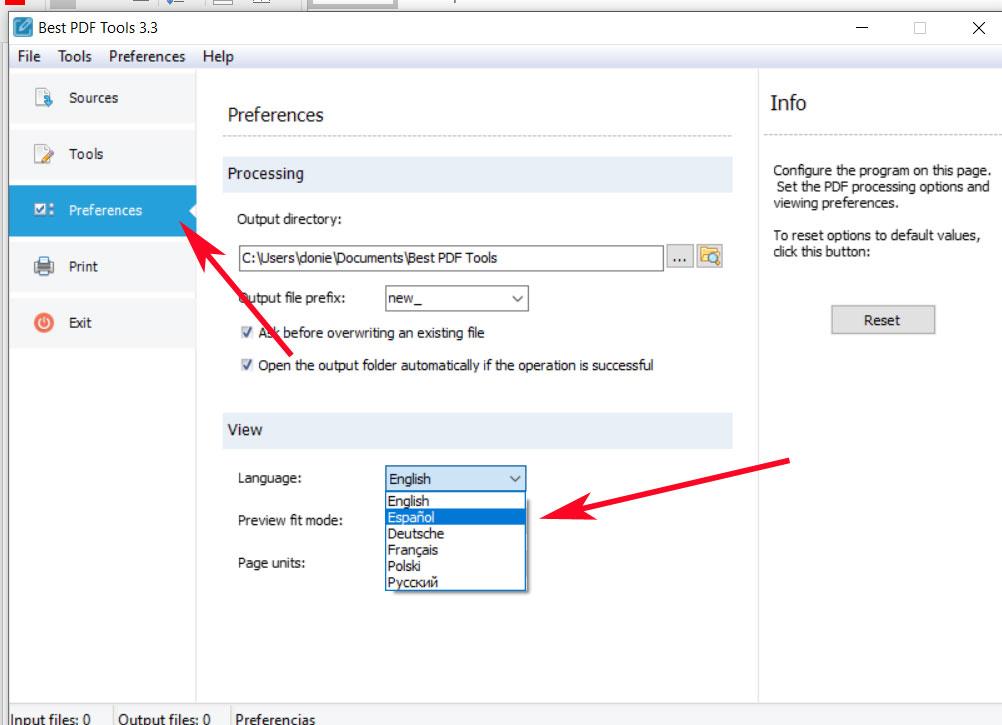
Sin embargo, en la mayoría de las ocasiones nos encontramos con aplicaciones independientes que nos van permitiendo realizar estos trabajos, pero no siempre. A continuación os vamos a hablar de una interesante suite que agrupa la mayoría de estos trabajos con PDF, en una sola interfaz. En concreto nos referimos a Best PDF Suite, una conjunto de herramientas todas ellas diseñadas para ayudarnos a trabajar con estos archivos.
Cómo empezar a trabajar con Best PDF Suite en Windows
Lo primero que debemos hacer si queremos sacar el máximo rendimiento a esta solución que os proponemos, es descargarla e instalarla en nuestro equipo Windows. La suite se instala como cualquier otro programa, por lo que al arrancarla tan solo nos encontramos con una interfaz. Lo bueno es que esta agrupa entre sus menús todas las funciones relacionadas con los PDF que os comentamos. Eso sí, os recomendamos antes de nada que configuréis la herramienta para trabajar en español, lo que será mucho más cómodo para la mayoría.

Esto es algo que logramos en “Preferences / Languaje”, donde encontramos varios idiomas soportados, entre ellos el de Cervantes. Este cambio se realiza automáticamente, sin necesidad de reiniciar, por lo que ya podemos empezar a trabajar. Decir que en la parte izquierda de la ventana principal encontramos los principales apartados de los que podemos echar mano en esta herramienta. Así, lo primero que vemos es la sección llamada “Documentos”, que es donde en un principio tenemos la oportunidad de cargar nuestros ficheros personales.
Dependiendo del tipo de tarea que vayamos a llevar a cabo más adelante, desde el botón “Añade archivos” podremos cargar alguno de los formatos soportados por Best PDF Suite. Decir que la mayoría de ellos son ofimáticos, no solo PDF, además de algunos archivos fotográficos. Una vez se haya subido a la plataforma como tal, aquí también veremos una vista previa del documento cargado, así como los metadatos del mismo en el panel derecho de la ventana.
Conoce las herramientas que esta suite nos propone para usar en pocos pasos
Pero quizá la sección que más nos interesa es la que viene a continuación, ya que es donde vemos las funciones de las que aquí podremos echar mano. Así, la pinchar en el apartado de “Herramientas”, nos encontramos con todas las posibilidades que tenemos en nuestras manos. Todo va a depender del tipo de trabajo que deseemos o necesitemos llevar a cabo en ese instante. Para que la elección sea más rápida, las 17 funciones aquí expuestas se dividen en tres modos de trabajo bien diferenciados. En concreto estos son “Conversión”, “Modificación” y “Seguridad”.
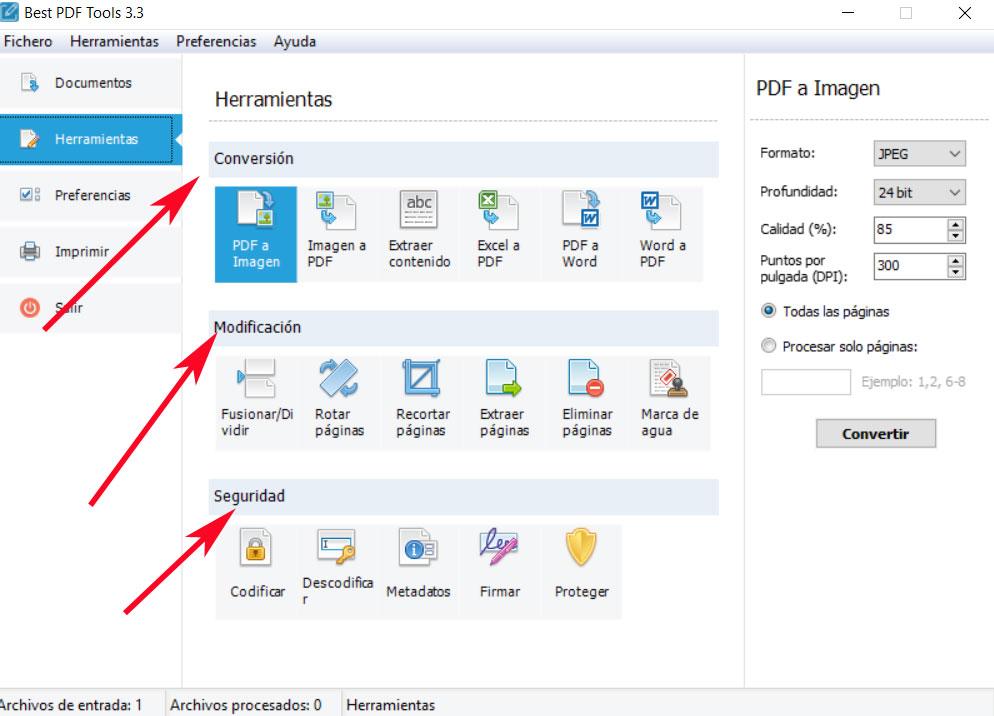
Como es fácil imaginar, dentro de cada una de estas secciones se ubican las correspondientes funciones o modos de trabajo relacionados con los PDF. Así, el primero de ellos nos permite convertir estos documentos de Adobe en otros compatibles con programas ofimáticos de Microsoft como Word o Excel, además de una fotografía a PDF igualmente. Por otro lado, en lo que se refiere al segundo apartado, aquí encontramos los modos de trabajo más habituales con estos archivos. En concreto nos referimos a acciones como rotar, extraer, eliminar o fusionar páginas, así como incluir marcas de agua personales.
Eso sí, hay que tener en cuenta que estos documentos de texto enriquecido en ocasiones pueden incluso ser oficiales o contener información sensible o personal. Por tanto, algunas medidas de precaución que podamos tomar con los mismos, nunca va a estar de más. Por tanto, desde la última sección que os hemos comentado, ya podremos codificar o descodificar estos PDF, firmar digitalmente, o protegerlos mediante contraseña.
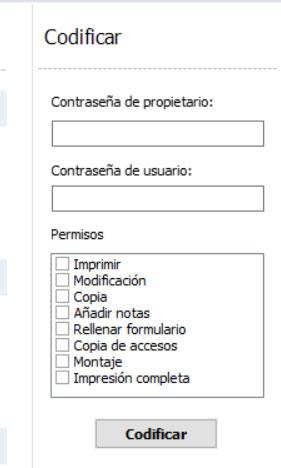
Trabajar con cualquiera de las funciones expuestas es extremadamente sencillo con esta aplicación, ya que no tenemos más que pulsar sobre la opción elegida. A continuación, en la parte derecha de la interfaz, aparecerán los correspondientes parámetros que podemos personalizar dependiendo de la elección pinchada, así de sencillo. Esto nos permite llevar a cabo cualquiera de los cambios mencionados en pocos segundos y todo ello desde una única ventana, sin cambiar de aplicación.
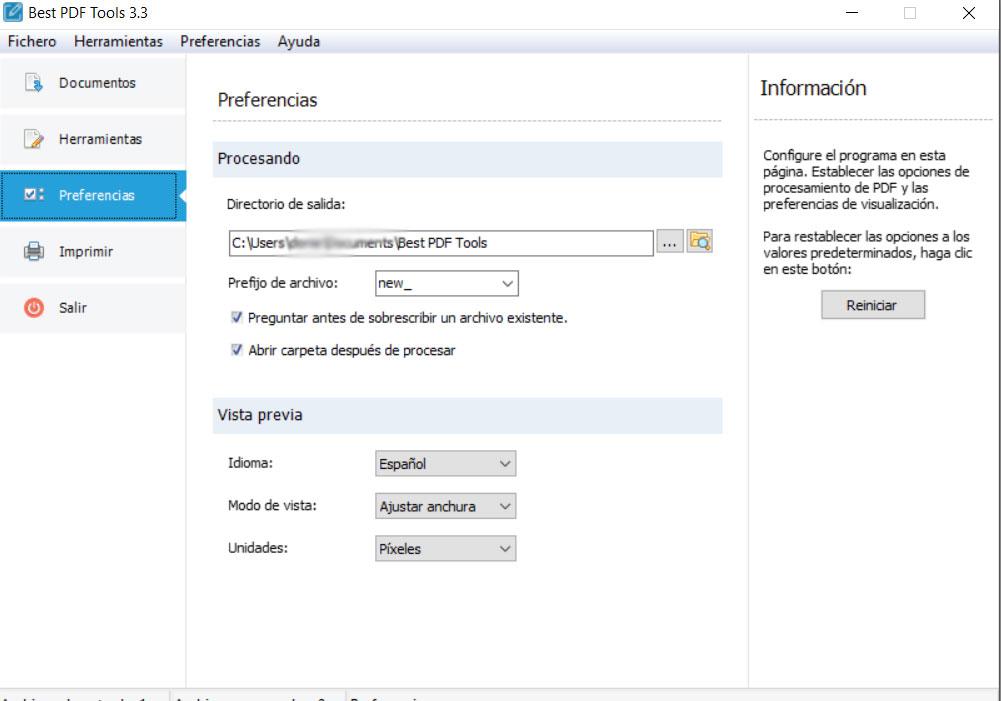
Y para terminar os hablaremos de la sección que visitamos al arrancar el programa al principio, que no es otra que la de “Preferencias”. Aquí es donde tendemos la posibilidad de ajustar y personalizar diversos parámetros del programa para su uso con las funciones expuestas. Lo cierto es que aquí no tenemos demasiadas opciones que configurar, entre ellas el idioma que ya pudimos ver anteriormente. Además de esto, también podremos especificar la ruta de salida única para los tratamientos que realicemos con PDF, o el formato de nombre de los nuevos ficheros generados.
Visto lo visto, sin duda nos encontramos ante una buena alternativa gratuita si sois de los que trabajáis con este tipo de archivos de manera habitual. Además su uso resulta muy sencillo e intuitivo, como hemos podido comprobar, por lo que es válido incluso para usuarios no demasiado experimentados en estas lides.
El artículo Best PDF Suite, todas las herramientas imprescindibles para editar PDF gratis se publicó en SoftZone.
Fuente: SoftZone https://ift.tt/2kwUysG Autor: David Onieva
.png)
